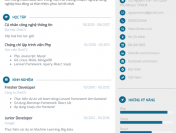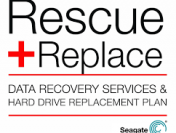- Một số nguyên tắc để bảo vệ an toàn thông tin
- Hướng dẫn tránh bị mất mát dữ liệu
- Phục hồi dữ liệu với Seagate Rescue Plans
- Xóa dữ liệu hoàn toàn trên ổ cứng
Mình có biết một chút kiến thức về công nghệ thông tin và đôi khi mình có một vài người bạn liên hệ mình để nhờ mình cứu dữ liệu, lấy lại dữ liệu, hay quét virus hoặc sửa chữa các file, kiếm các file mà lỡ xóa nhầm. Đôi khi dữ liệu là một thứ giá trị vô cùng, chỉ vài chút không cẩn thận mà làm mất đi, công sức bỏ ra để làm lại những dữ liệu đó, sưu tập lại là cả một vấn đề lớn, đôi khi tiền mất đi còn kiếm lại được dữ liệu mất đi rồi khó mà lấy lại được, nếu lấy lại được chưa chắc đã dùng được.
Sau đây mình sẽ đưa ra vài ý kiến để giúp bạn có thể đề phòng mối lo mất dữ liệu của mình.
Những nguyên nhân gây mất dữ liệu
Có nhiều nguyên nhân gây ra việc bạn bị mất dữ liệu, nhưng sau đây là một trong những lý do đó:
- Bạn bị virus hoặc file bạn nhiễm virus xóa nhầm các tập tin, các tập tin bị nhiễm virus làm thay đổi cấu trúc, không còn đọc được file.
- Bạn xóa nhầm file, format nhầm ổ cứng, ghi đè lên tập tin đang có.
- Bạn mất quyền truy cập dữ liệu của bạn, hoặc file bị mã hóa, bạn không có mật khẩu để xem lại.
- Phiên bản mới nhất của bạn chưa hẳn đã là thứ bạn cần, bạn muốn lấy lại các dữ liệu một thời gian nào trước đó.
- Phần cứng vật lý của bạn bị hỏng, một phần hoặc ổ cứng bạn bị lỗi dẫn đến quá trình đọc ghi file có vấn đề.
- Dữ liệu của bạn bị mã hóa, hoặc hệ điều hành của bạn bị lỗi, không thể truy cập vào lấy lại file hoặc đọc file được.
- Bạn cài đè hay ghost đè, hoặc chép đè dữ liệu lên ổ cứng hay phân vùng của bạn.
- Đôi khi bạn bị cúp điện mà chưa kịp lưu dữ liệu.
- Đánh mất phần cứng lưu dữ liệu, thiên tai, hỏa hoạn, trộm cắp.
Những cách để hạn chế nguyên nhân gây bị mất dữ liệu
Những lý do trên làm mất dữ liệu của bạn, mình sẽ đưa ra một vài ý kiến để phòng tránh việc mất dữ liệu để bạn đề phòng trước việc đó xảy ra. Bạn cần làm những điều sau:
- Sử dụng một hệ điều hành có bản quyền, không xài các phần mềm crack, cài đặt các phần mềm chống virus, hạn chế cắm các thiết bị như usb, thẻ nhớ ổ cứng, khi mà chưa chặn việc chạy auto run, không click vào các file exe, msi, file bat không rõ nguồn gốc. Không click vào các đường dẫn, các file đính kèm, không rõ nguồn để tránh việc cài đặt các virus.
- Luôn đặt phần mềm diệt virus ở trnagj thái bảo vệ trực tuyến, cài đặt tường lửa, mật khẩu, mã hóa dữ liệu của mình.
- Đối với các phần mềm khi sử dụng thường xuyên sao lưu dữ liệu của mình sau thời gian nào đó, một số phần mềm sẽ hỗ trợ bạn auto save theo một khoảng thời gian nào đó. Hãy bật tính năng đó lên. Ví dụ như word, excel.
- Tiến hành sao lưu dữ liệu của bạn để lưu trữ ở nhiều nơi, thiết bị lưu trữ gắn ngoài, ổ cứng mạng, lên máy, sao lưu online.
- Sao lưu online nên chọn các sever hay xây dựng ổ cứng mạng, sever quản lí phiên bản của dữ liệu.
- Đồng bộ hóa dữ liệu đang sử dụng lên mạng hay ổ cứng mạng.
- Trước khi lưu file hoặc ghi đè nên ghi ra một nơi khác với file gốc, tránh hạn chế việc bị ghi đè dữ liệu.
- Thường xuyên giữ mật khẩu truy cập hệ điều hành, file, ổ cứng ở nơi an toàn.
- Trường hợp nếu có lỗi hệ điều hành nên nhờ người biết để cứu dữ liệu trước. Tránh ghi đè, hoặc chép đè nhiều lần vào phân vùng, thư mục, nơi mất dữ liệu.
- Sử dụng bộ lưu điện cho máy tính, thiết bị lưu trữ, sử dụng nhiều phần cứng lưu trữ để lưu trữ kép (raid) cho dữ liệu quan trọng.
Làm gì khi bị mất dữ liệu
Một ngày đẹp trời, dữ liệu của bạn biến mất, bạn không biết nên làm thế nào. Vậy những điều sau sẽ là kim chỉ nam cho bạn:
- Khi phát hiện mất dữ liệu, hãy tạm dừng ngay các công việc, ghi xóa hoặc sao lưu dữ liệu của bạn trên nơi bạn chứa dữ liệu ngay. Điều đó vô tình đôi khi làm cho dữ liệu bạn bị xóa hay chép đè, khó mà phục hồi hơn.
Trường hợp bạn có lưu trữ ở nơi khác thì không cần lo quá. - Hãy liên hệ ngay với một người bạn, hoặc đối tác của bạn có hiểu biết kiến thức về công nghệ thông tin để họ cho bạn lời khuyên.
- Kiểm tra dữ liệu bạn có bị ẩn đi, đổi đuôi file, bị virus hoặc bị lỗi gì, hoặc nếu trường hợp bạn biết là mình chép đè, xóa nhầm, format nhầm thì tính tiếp phương án phục hồi.
- Nếu bị ẩn đi thì show lên hoặc chạy phần mềm cho hiển thị lại file dữ liệu. Nếu Dữ liệu bị virus thì không nên xóa nó ngay đi.
- Hãy copy file bị mất dữ liệu hoặc chép đè, ra một vùng lưu trữ mới, đề phòng bạn lấy dữ liệu cũ vô tình xóa đi dữ liệu mới.
- Tiến hành kiểm tra xem, có những vùng dữ liệu nào bị mất mát.
- Nếu hư hỏng hệ điều hành thì tiến hành dùng các phần mềm để chạy các hệ điều hành trên usb hay bộ nhớ lưu trữ ngoài để lấy dữ liệu. Ngoài ra có thể cắm ổ cứng vào các máy khác để copy dữ liệu.
- Nếu file hoặc dữ liệu có chế độ lưu trữ phiên bản thì phục hồi lại phiên bản trước đó. Nếu lưu trữ online thì lấy lại từ nơi lưu trữ online của dữ liệu về.
- Tìm ngay một phần mềm cứu dữ liệu cho trường hợp virus, xóa file, chép đè, format, hoặc bị bad dữ liệu. Tiến hành quét chuyên sâu, hi vọng lấy lại được dữ liệu. Dữ liệu của bạn khi xóa khỏi thùng rác chưa hẳn là xóa đi hẳn, địa chỉ vùng nhớ chỉ được đánh dấu để được ghi đè lên. Trừ trường hợp dữ liệu của bạn xóa bằng phần mềm chuyên dụng, ghi lại lên nhiều lần.
- Nếu bạn không cứu được hoặc phần cứng hư hỏng thì các trung tâm dữ liệu là cứu cánh cuối cùng.
Phòng chống mất dữ liệu từ ban đầu – Phần cứng
- Hãy sử dụng bộ lưu điện cho máy tính để bàn, sever, ổ cứng mạng, laptop cần phải có pin để tránh tránh trường hợp cúp điện đột ngột làm hỏng phần cứng.
- Hãy sử dụng nhiều ổ cứng ghép lại với nhau, công nghệ gọi là Raid để tăng tính dự phòng trong dữ liệu, tránh một ổ cứng bị hỏng đột ngột, hoặc thiên tai hỏa hoạn.
- Hãy chọn bộ nguồn an toàn, đủ công suất thực để chạy hệ thống.
- Nên chọn các ổ cứng, thiết bị lưu trữ mới, không sử dụng các thiết bị cũ nhiều năm hoặc hết bảo hành, hoặc thời gian sử dụng quá nhiều.
- Nên mua các gói phục hồi dữ liệu sẵn, đề phòng trường hợp bị hư hỏng ổ cứng, thiết bị, các hãng chỉ trả sản phẩm mới cho bạn chứ không cứu dữ liệu cho bạn. Hiện nay Seagate đang có dịch vụ cứu dữ liệu với giá phải chăng, gói 2-3 năm, chi phí cũng rẻ hơn nhiều so với đi cứu bên ngoài, tỉ lệ thành công lên đến 90%.
Phòng chống mất dữ liệu ban đầu – Phần mềm
- Cài đặt hệ điều hành bản quyền, phần mềm diệt virus, cài đặt addon chặn quảng cáo, phần mềm diệt virus có firewall, thiết lập mật khẩu hệ thống.
Cài đặt phần mềm diệt virus miễn phí Avira.
Avira là một phần mềm diêt virus miễn phí và cũng có bản có phí, phiên bản miễn phí có các chức năng realtime protected, firewall, web protection. Và trong bộ tool còn có thêm Password manager và VPN miễn phí. Có thể nói đây là một phần mềm đủ các chức năng căn bản nhất để bảo vệ bạn khỏi nguy cơ virus, ngoài ra còn có vài công cụ rất hữu dụng.
Để cài đặt bạn vào đường link sau:
Cài đặt addon, extension cho Firefox, Chome, Opera.
- Cài đặt đồng bộ hóa trình duyệt, lưu trữ lịch sử, mật khẩu, bookmark.
- Bật tính năng tự động lưu, lưu trữ phiên bản của bản sao lưu, bật chế độ sao lưu check point của hệ điều hành.
- Cài đặt các phần mềm đồng bộ dữ liệu lên mạng online: Dropbox, Google Drive, Onedrive, hoặc dịch vụ lưu trữ riêng, ổ cứng mạng riêng.
- Cài đặt phần mềm quản lý source, tài liệu: SVN, Git.
Mua dịch vụ phục hồi dữ liệu
Ngoài các cách trên, bạn nên mua một dịch vụ chuyên phục hồi dữ liệu như Seagate Rescue Plans, để có thể giảm chi phí khi có nhu cầu phục hồi dữ liệu, với đội ngũ chuyên nghiệp, uy tín đầy đủ trang thiết bị.
Kết luận
Rất hi vọng bài viết này bổ ích với các bạn, cung cấp thêm cho bạn thông tin mình cần phải xử trí ra sao với dữ liệu của mình. Cứu dữ liệu ra sao, làm thế nào đi đến đâu.